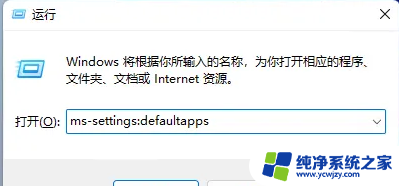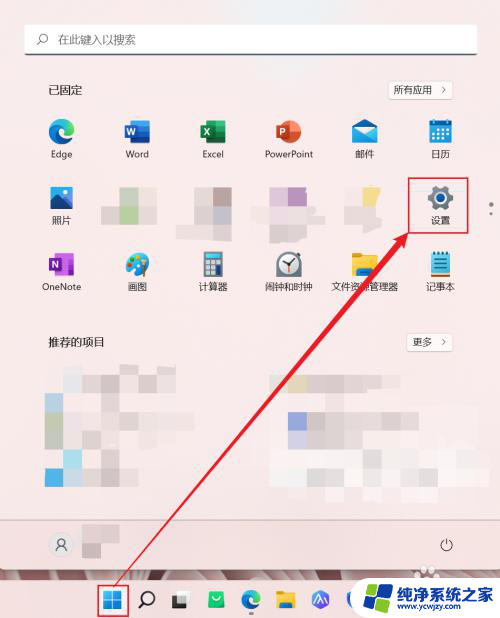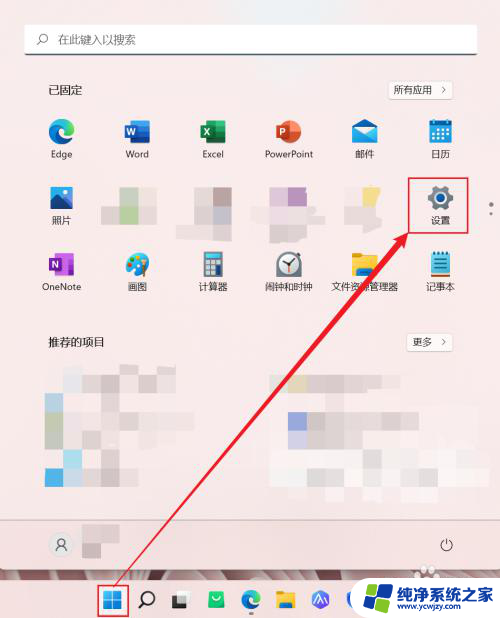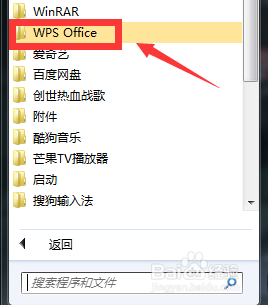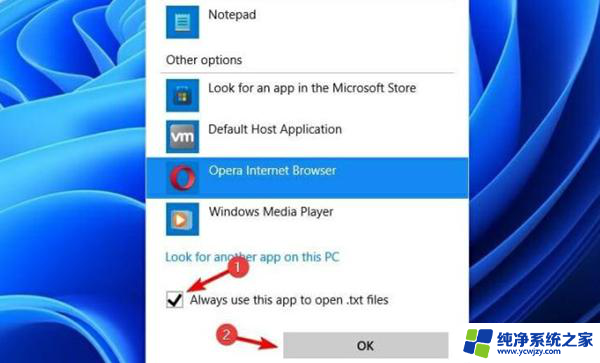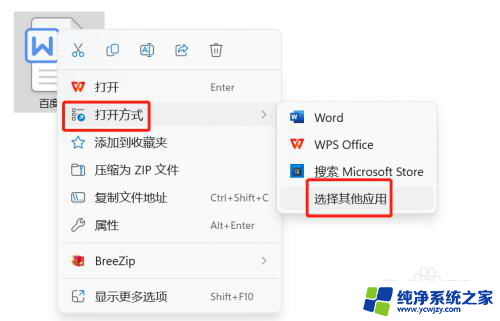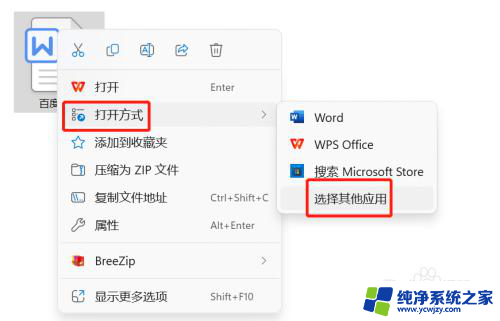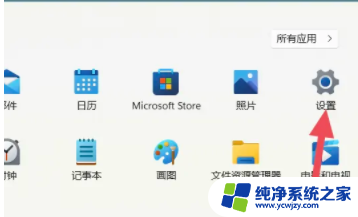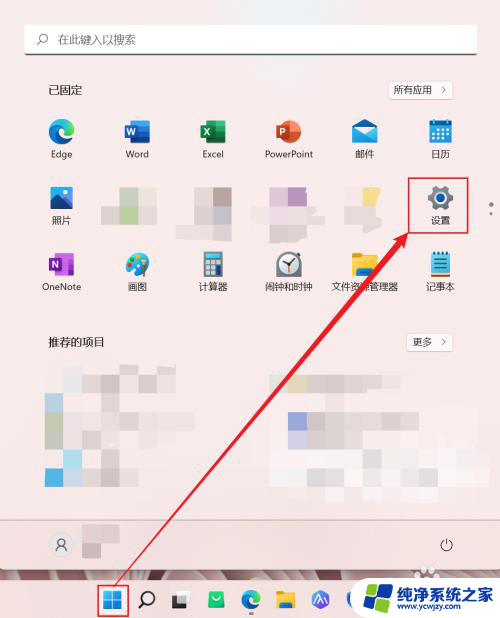怎么设置win11默认打开方式
更新时间:2024-06-21 10:50:27作者:jiang
Windows 11作为最新的操作系统,为用户提供了更多个性化的设置选项,在Win11中,设置特定文件类型的默认打开方式可以帮助用户更方便地打开常用文件,提高工作效率。通过简单的操作,用户可以轻松地将常用的文件类型与喜欢的应用程序关联起来,使打开文件变得更加便捷。接下来我们将介绍如何在Windows 11中设置文件的默认打开方式。
操作方法:
1.点击"window",找到并打开“设置”,如图示:
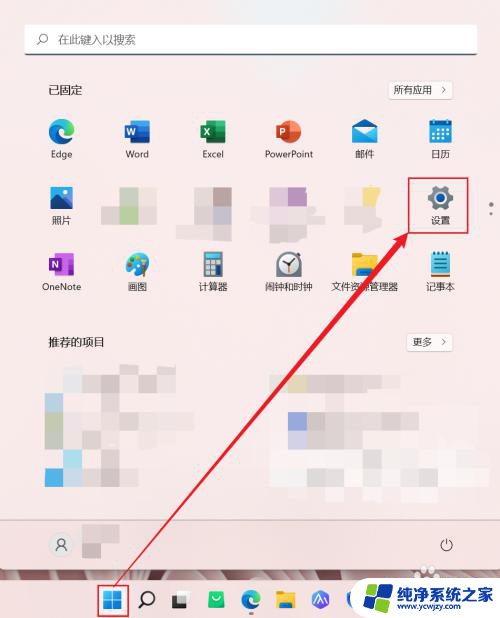
2.找到并单击“应用”,打开应用界面,如图示:
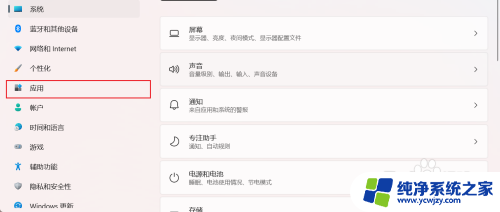
3.找到并单击“默认应用”,如图示:
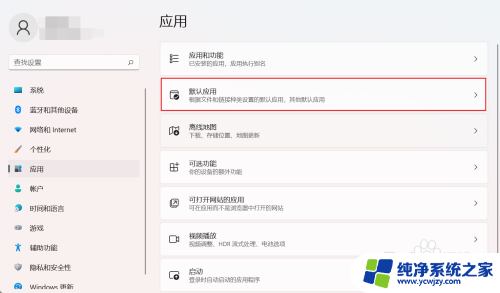
4.在默认应用界面,下拉找到“按文件类型选择默认值”,如图示:
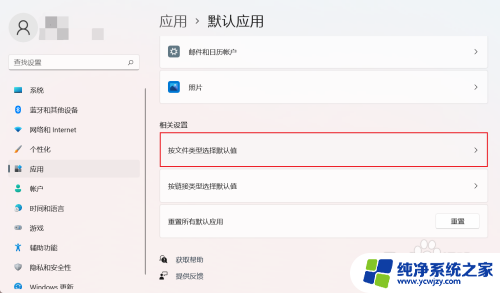
5.在“搜索文件类型”搜索框中输入需要设置的文件类型,并查找。如图示:
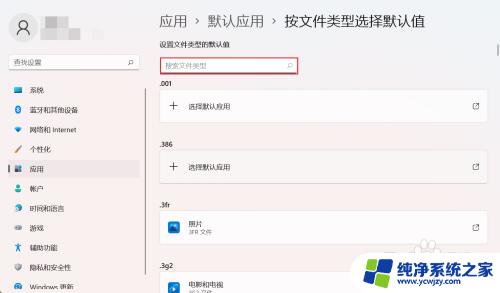
6.找到对应的文件类型下,单击“选择默认应用”,如图示:
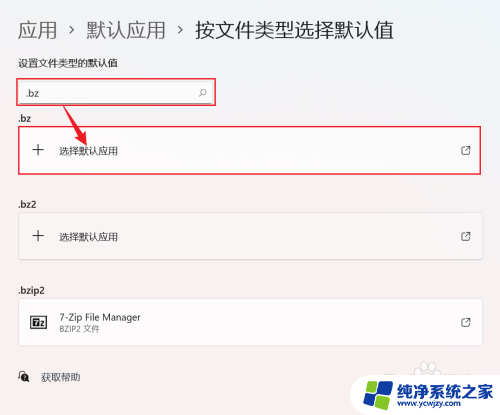
7.点击“更多应用”,如图示:
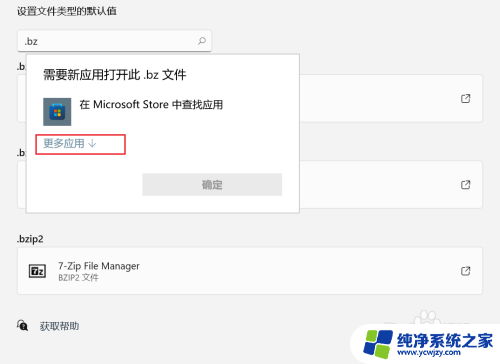
8.找到想要对应的打开方式应用,并点击“确定”即完成设定,如图示:
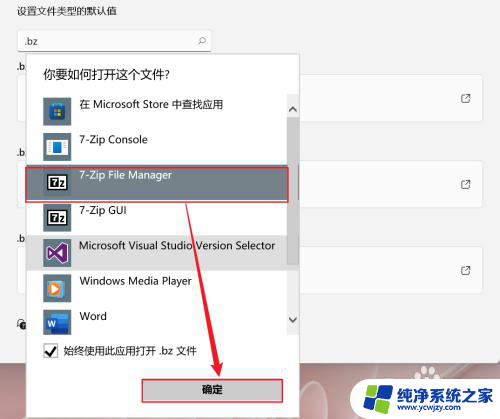
以上就是设置Windows 11默认打开方式的全部内容,如果还有不清楚的用户,可以参考以上小编的步骤进行操作,希望对大家有所帮助。